修改WooCommerce产品排序可以将热门产品或高利润产品放在显眼位置,对提升产品销售和转化率都至关重要,同时还能优化广告和库存。那么WooCommerce产品排序如何修改,本文为大家介绍三种修改WooCommerce产品排序方法。
1、手动调整产品排序
手动调整产品排序能更好的对WooCommerce产品进行排序,精准控制个别产品在WooCommerce商店页面的显示顺序。但要注意,它设置起来比较耗时,不适合产品上千的独立站商城。要想手动调整产品排序,先转到WordPress左侧菜单栏的产品 > 全部产品,然后点击排序,就可以拖动产品向上或向下调整顺序。
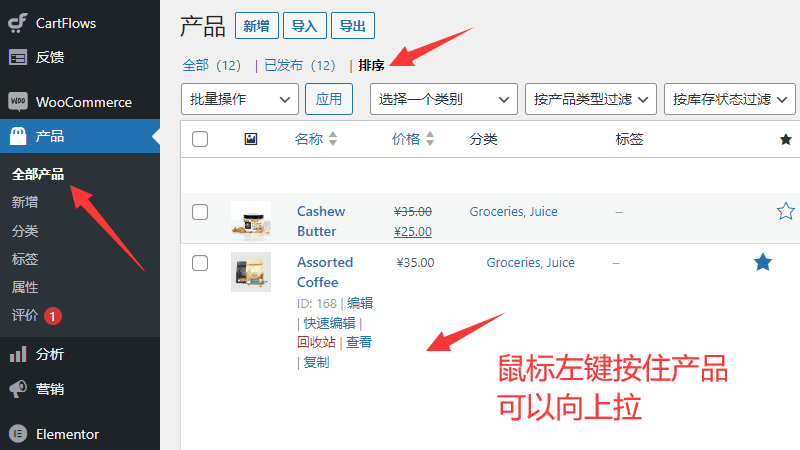
此外也可以在WooCommerce产品页面,通过“高级”选项,手动设置产品的优先级顺序。
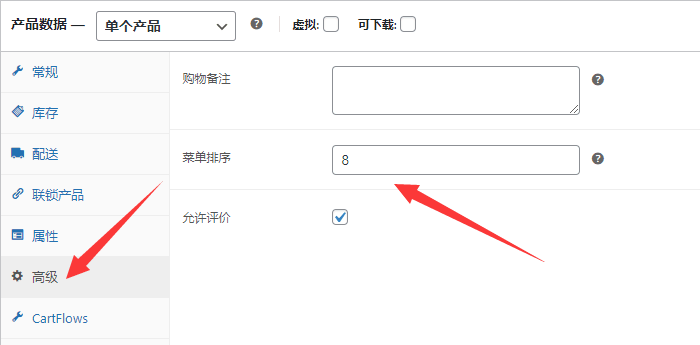
2、修改默认产品排序
这种方法操作起来教简单,登陆WordPress后台,转到左侧菜单栏的外观 > 自定义,进入后依次点击 WooCommerce > 产品目录。
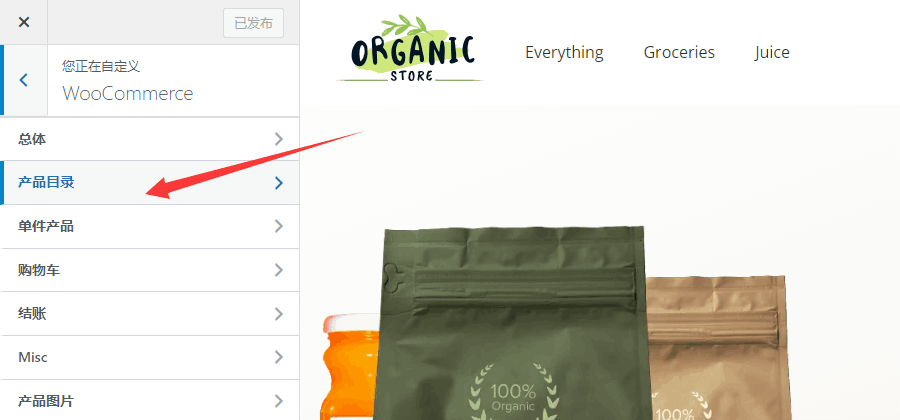
然后找到默认的产品排序选项,在下拉菜单中选择新的默认排序方式,一共有 5 种,分别是按人气、评分、发布时间,价格从低到高和从高到低。
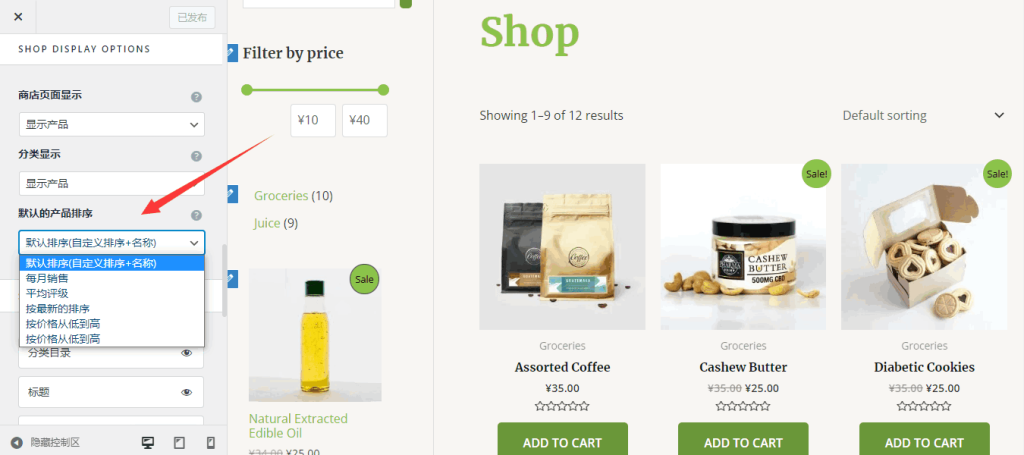
选好后点击发布按钮,WooCommerce会用新的排序方式对所有产品进行排序。
3、PHP代码产品排序
如果对默认的产品排序选项不满意,还可以添加代码到 functions.php 文件,生成自己的产品排序选项。需要创建子主题或使用代码片段,确保网站不会受到影响。
首先在WordPress网站上安装并启用 Code Snippets 代码片段插件。
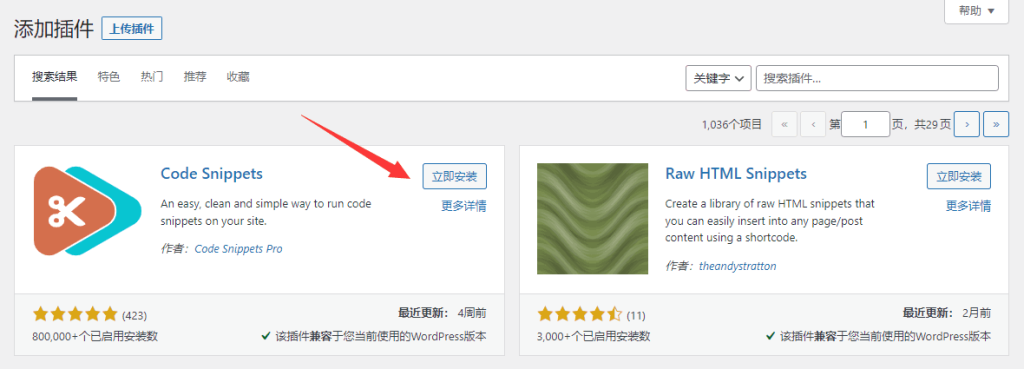
然后转到WordPress左侧菜单栏 > Snippets,点击 Add New 添加代码。
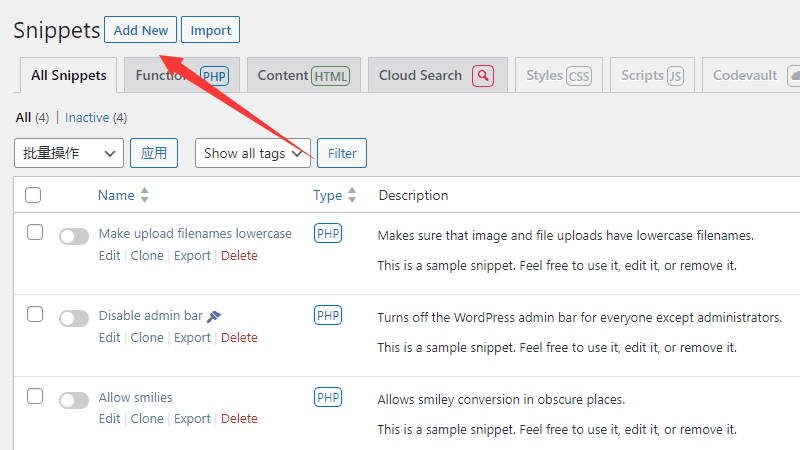
接下来,复制粘贴代码到文本框中,保存修改,就能生成新的产品排序选项。
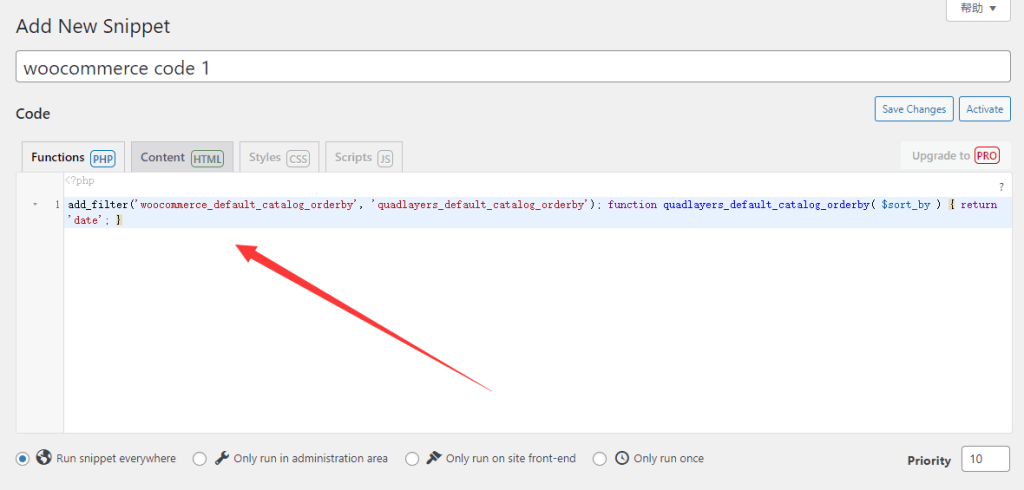
按照产品类别对产品进行排序:
add_filter('woocommerce_default_catalog_orderby', 'quadlayers_catalog_orderby_for_category');
function quadlayers_catalog_orderby_for_category( $sort_by ) {
if( !is_product_category('uncategorized') ) {
return $sort_by; // modify uncategorized category archive sorting
}
return 'date';
}
按照字母顺序对产品进行排序:
function quadlayers_alphabetical_shop_ordering( $sort_args ) {
$orderby_value = isset( $_GET['orderby'] ) ? woocommerce_clean( $_GET['orderby'] ) : apply_filters( 'woocommerce_default_catalog_orderby', get_option( 'woocommerce_default_catalog_orderby' ) );
if ( 'alphabetical' == $orderby_value ) {
$sort_args['orderby'] = 'title';
$sort_args['order'] = 'asc';
$sort_args['meta_key'] = '';
}
return $sort_args;
}
add_filter( 'woocommerce_get_catalog_ordering_args', 'quadlayers_alphabetical_shop_ordering'
WooCommerce相关教程推荐:
分类:新闻资讯